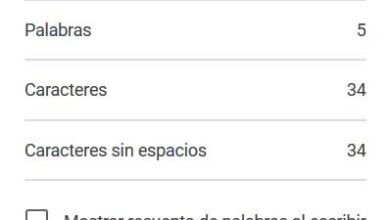Comment mettre ou modifier la couleur d’une ligne en fonction du texte ou de la valeur d’une cellule dans Excel
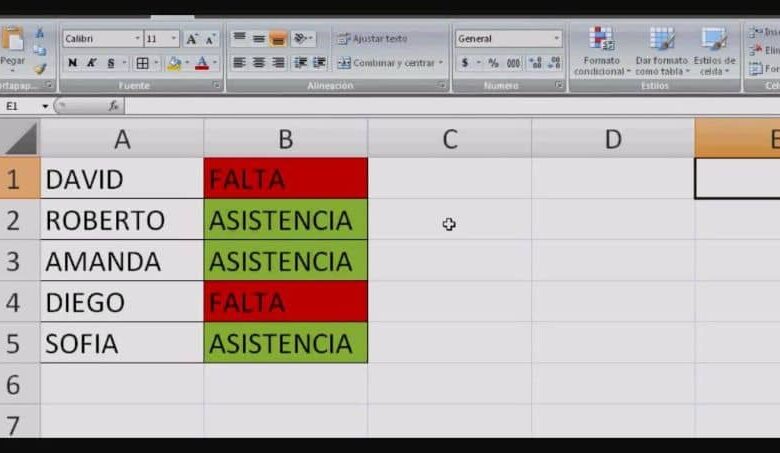
Comme cela a été dit à maintes reprises, Microsoft Office Exel a des fonctions très diverses qui peuvent nous aider à faire notre travail de manière plus rapide et sans beaucoup de complications. Mais cette fois, nous allons leur apprendre à utiliser un format et non une fonction pour apprendre, comment mettre ou changer la couleur d’une ligne en fonction du texte ou de la valeur d’une cellule dans Excel.
Plusieurs fois, vous vous êtes posé cette question, sur la façon de changer la couleur d’une cellule et sur la fonction dont Excel dispose pour la résoudre. Mais malheureusement, les fonctions ne changent pas l’apparence des cellules, elles changent les données que ces cellules contiennent. C’est pourquoi dans ce cas nous utiliserons un format pour le résoudre.
Oui, comme vous pouvez le voir, nous allons utiliser le format conditionnel présent dans les options Excel. Et cela nous aidera d’une manière simple à résoudre ce problème, si vous réalisez qu’un format nous permettra de changer l’apparence de notre feuille de calcul. Contrairement à ce que cela ferait si nous utilisions une fonction.
Si nous avons un tableau composé, par exemple, de 6 colonnes et 20 lignes, nous pourrions utiliser une fonction pour figer les lignes et les colonnes . Mais vous n’avez pas trouvé de fonction nous permettant de définir ou de modifier la couleur d’une ligne en fonction du texte ou de la valeur d’une cellule dans Excel. Ensuite, nous expliquerons comment appliquer ce format dans votre tableau de données.
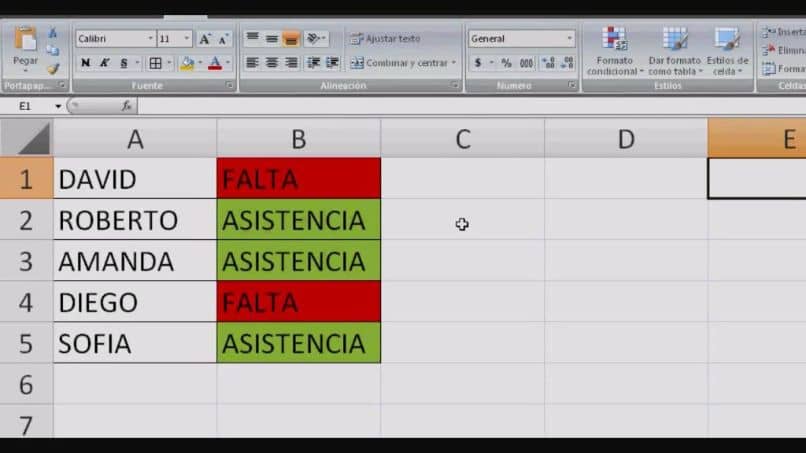
Comment changer la couleur d’une ligne en fonction du texte ou de la valeur d’une cellule
Pour effectuer cette explication, vous devez avoir votre feuille Excel prête avec un tableau qui contient plusieurs colonnes, par exemple cinq. Et avec plusieurs lignes par exemple 10, ces données peuvent contenir n’importe quelle information, l’important est que vous appreniez à changer l’apparence des cellules en utilisant la mise en forme conditionnelle .
En continuant avec l’exemple, supposons que notre tableau nous montre six colonnes avec les données suivantes: Produit, quantité, valeur, total, condition. Où sera la condition si le produit a été annulé ou non. Et les lignes représentent les 10 produits commercialisés dans l’entreprise.
Nous voulons donc colorer les lignes contenant les produits qui n’ont pas été annulés avec une certaine couleur . Pour ce faire de manière non manuelle, nous devons utiliser le format conditionnel. Nous effectuons cette opération de la manière suivante, nous sélectionnons l’ensemble du tableau puis nous allons dans l’onglet Accueil, pour changer la couleur d’une ligne dans Excel .
Format conditionnel
Dans cet onglet, nous allons chercher l’option Mise en forme conditionnelle , nous faisons apparaître un clip et d’autres options et nous allons choisir Nouvelle règle. Lorsque vous découpez, une fenêtre apparaîtra avec le nom Nouvelle règle de mise en forme. Il y a plusieurs options mais nous allons choisir «Utiliser une formule qui détermine les cellules pour appliquer la mise en forme.
Lors du choix de cette option, il faut alors écrire la formule que l’on va utiliser, la formule serait la suivante = $ E4 = «Non annulé». Cette formule signifie que toutes les cellules qui se trouvent dans la colonne E, qui est la colonne de condition, c’est-à-dire si un produit a été annulé ou non. De la première cellule ou E4 à la dernière et seuls ceux avec ce message Non annulé auront une couleur.
Ensuite, vous devez appuyer sur le bouton de format, ici vous pouvez sélectionner la couleur que vous voulez que les cellules avec le message Non annulé aient. Vous pouvez également modifier l’apparence, ajouter un effet, modifier les bordures, choisir des motifs, etc. Ensuite, vous devez tout accepter et votre boîte présentera la couleur que vous avez choisie, dans les cellules qui ont le message Non annulé.
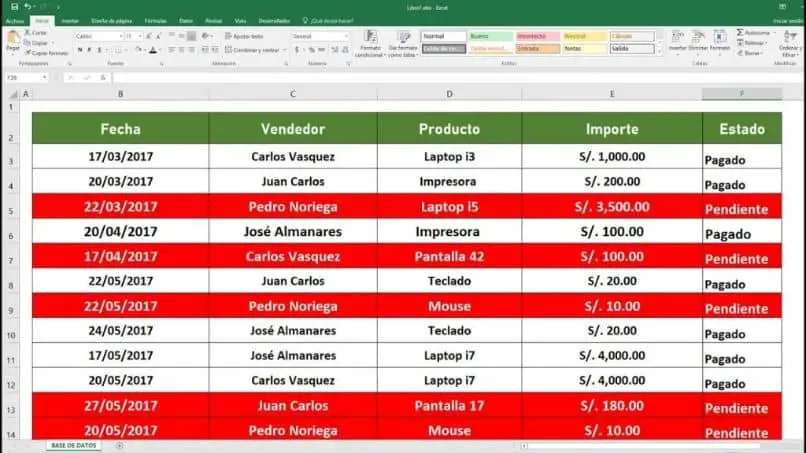
Et ce même format peut être appliqué au reste du tableau mais en appliquant maintenant la formule aux cellules qui présentent le message Annulé. Où, pour ce message, ils vont seulement changer la couleur. Et d’une manière très simple, vous avez appris comment mettre ou modifier la couleur d’une ligne en fonction du texte ou de la valeur d’une cellule dans Excel.